在WPS演示中为图片添加投影效果的步骤如下: 1. 打开你的WPS幻灯片,点击选中需要添加投影的图片。 2. 转到格式选项卡,在下拉菜单中选择图片样式或艺术字样式(取决于你的图片类型)。 3. 在子菜单中找到并点击“投影”或者“阴影”选项,通常会有一个预览图示显示效果。 4. 从弹出的样式库中选择一个合适的投影样式,可以调整颜色、大小和角度等参数以满足需求。 5. 点击确认应用所选投影样式,即可看到图片周围出现了所需的光影效果。 记得根据实际需要微调设置,以达到最佳视觉呈现。
1、 如图,先选择图片置入到幻灯片中
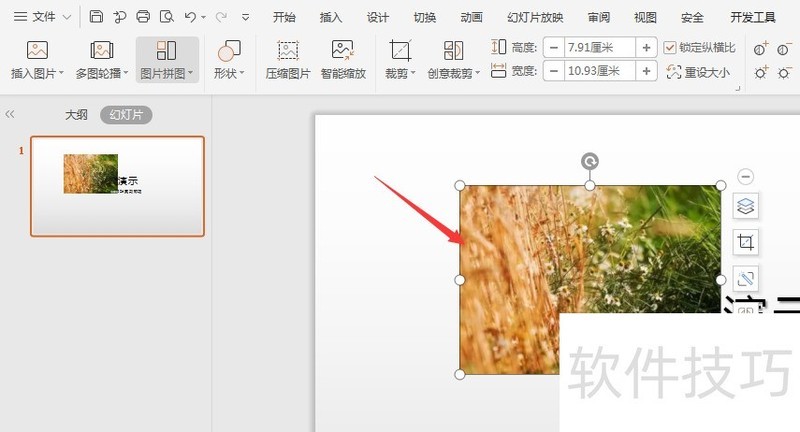
2、 点击选择图片后,在上方属性栏中,选择图片效果选项
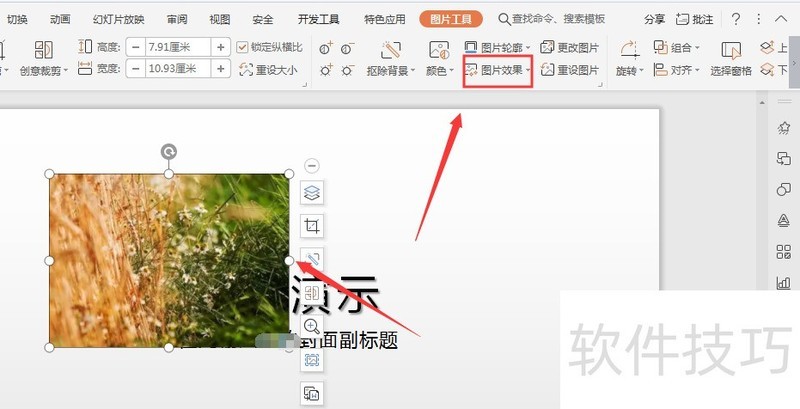
3、 打开下拉栏,选择其中的【阴影】选项
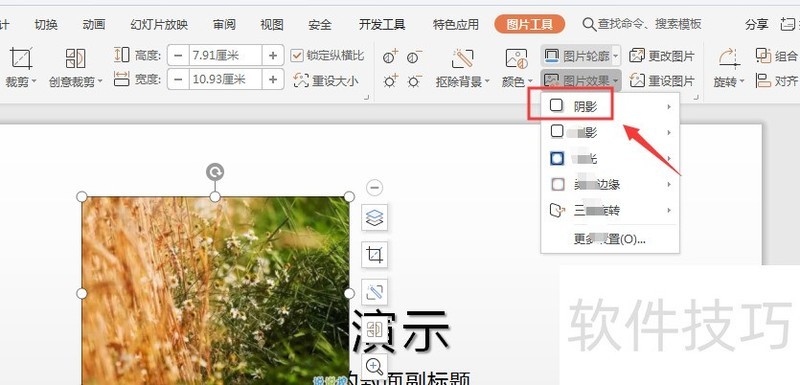
4、 选择自己需要的阴影样式,点击选择
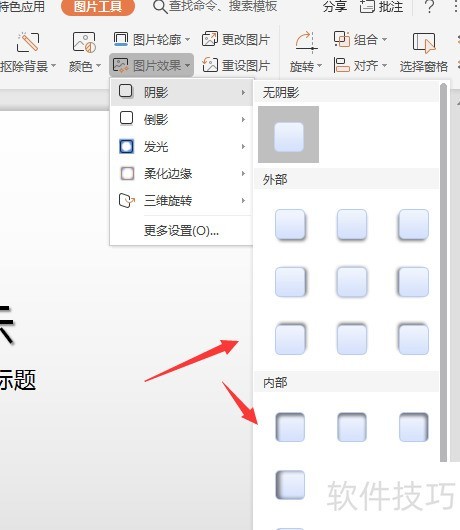
5、 这样就会直接给文字添加上了阴影效果
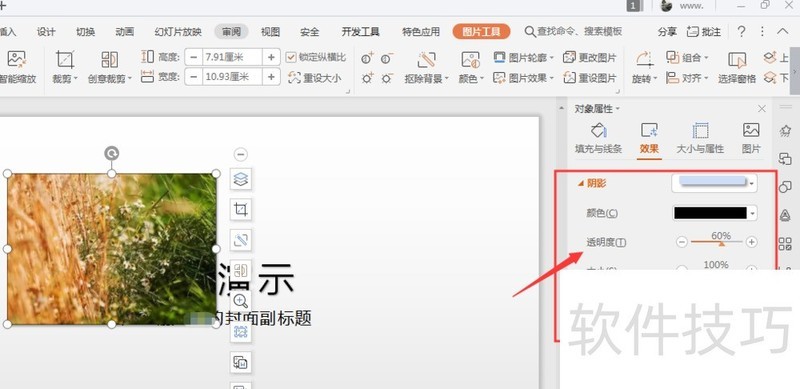
文章标题:WPS幻灯片中如何给图片添加投影
文章链接://www.hpwebtech.com/jiqiao/212872.html
为给用户提供更多有价值信息,ZOL下载站整理发布,如果有侵权请联系删除,转载请保留出处。
- 上一问:wps表格页边距怎么调
- 下一问:如何在WPS幻灯片中调整多张图片的上下顺序
相关软件推荐
其他类似技巧
- 2024-09-19 17:36:02WPS如何实现备份管理?
- 2024-09-19 16:21:02怎样在wps文字中插入排序流程图
- 2024-09-19 16:00:03WPS怎样进行个性化推荐设置
- 2024-09-19 15:20:02WPS整篇或单页页面横向如何设置
- 2024-09-19 15:06:02WPS2016 文字为已有文本添加添加编号
- 2024-09-19 14:56:02WPS文字巧用形状画熊猫头像
- 2024-09-19 13:58:02WPS表格如何计算员工工作天数
- 2024-09-19 13:25:01WPS2019里如何将大写字母转为小写字母?
- 2024-09-19 12:37:02WPS文档中的表格怎样与文字绕排?
- 2024-09-19 12:26:02wps怎么用橡皮擦除表格线条
金山WPS Office软件简介
WPS大大增强用户易用性,供用户根据特定的需求选择使用,并给第三方的插件开发提供便利。ZOL提供wps官方下载免费完整版。软件特性:办公, 由此开始新增首页, 方便您找到常用的办公软件和服务。需要到”WPS云文档”找文件? 不用打开资源管理器, 直接在 WPS 首页里打开就行。当然也少不了最近使用的各类文档和各种工作状... 详细介绍»









